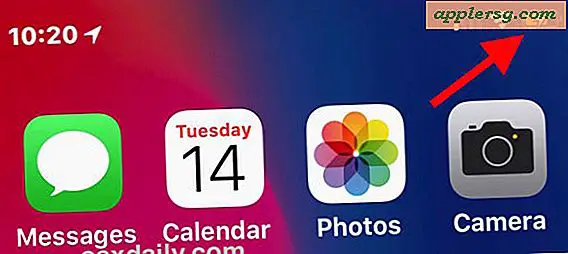เหตุใด MS Outlook จึงใช้เวลานานในการเริ่มต้น
เมื่อคุณพยายามเริ่ม Outlook 2013 และเกิดความล่าช้า ค้าง หรือหยุดตอบสนอง ปัญหาอาจอยู่ที่โปรแกรม ระบบของคุณ หรือปัญหาอื่นโดยสิ้นเชิง เมื่อคุณได้ตรวจสอบพื้นฐานแล้ว -- ติดตั้งการอัปเดตล่าสุด และตรวจสอบให้แน่ใจว่า Outlook ไม่ได้ถูกใช้งานโดยกระบวนการอื่น เช่น การซิงค์กับอุปกรณ์เคลื่อนที่ของคุณ -- คุณสามารถดำเนินการแก้ไขสาเหตุทั่วไปจำนวนหนึ่งเพื่อระบุและแก้ไขปัญหาได้
โปรแกรมเสริมที่มีปัญหา
โหลด Outlook โดยไม่มีส่วนเสริมใดๆ เพื่อตรวจสอบว่าโปรแกรมเสริมที่เสียหายเป็นสาเหตุของปัญหาหรือไม่ คลิก "เรียกใช้" จากเมนูแอป Windows 8 พิมพ์ "outlook/safe" ลงในช่อง Run แล้วคลิก "OK" รีสตาร์ท Outlook เลือกแท็บ "ไฟล์" เลือก "ตัวเลือก" แล้วคลิก "โปรแกรมเสริม" เลือก "COM Add-in" คลิก "ไป" ล้างช่องทำเครื่องหมายทั้งหมดแล้วคลิก "ตกลง" รีสตาร์ท Outlook ถ้า Outlook ทำงานได้ดี ให้ย้อนกลับไปและเลือกกล่องกาเครื่องหมายสำหรับ Add-in แต่ละรายการ รีสตาร์ท Outlook หลังจากแต่ละรายการเพื่อพิจารณาว่าอันใดเป็นสาเหตุของปัญหา
ตรวจสอบกล่องจดหมายของคุณ
ต้องใช้ทรัพยากรระบบมากขึ้นในการเปิดกล่องจดหมาย Outlook ที่บรรจุรายการต่างๆ เมื่อต้องการตรวจสอบขนาดของกล่องจดหมาย ให้เริ่ม Outlook เลือกชื่อบัญชีของคุณในบานหน้าต่างนำทาง แล้วเลือกแท็บ "โฟลเดอร์" คลิก "คุณสมบัติของโฟลเดอร์" จากนั้นคลิกปุ่ม "ขนาดโฟลเดอร์" เพื่อดูขนาดโฟลเดอร์เป็นกิโลไบต์ ทำให้กล่องจดหมายของคุณเล็กลงโดยใช้คุณลักษณะการเก็บถาวรอัตโนมัติ เลือกแท็บ "ไฟล์" คลิก "ตัวเลือก" และเลือก "ขั้นสูง" คลิก "การตั้งค่าการเก็บถาวรอัตโนมัติ" และเลือกความถี่ที่คุณต้องการเก็บถาวรรายการ คลิกปุ่ม "ใช้การตั้งค่าเหล่านี้กับโฟลเดอร์ทั้งหมดทันที" แล้วคลิก "ตกลง"
ซ่อมโปรแกรม
Office 2013 มีฟีเจอร์การซ่อมแซมในตัวที่คุณสามารถใช้ได้หากไม่มีการแก้ไขปัญหาอื่นๆ ของคุณสำเร็จ ออกจาก Outlook และโปรแกรม MS Office อื่นๆ เปิดแผงควบคุม เลือก "โปรแกรม" และเลือก "โปรแกรมและคุณสมบัติ" คลิกขวาที่ "Microsoft Office 2013" ในรายการโปรแกรมที่ติดตั้งอยู่ในปัจจุบัน และเลือก "เปลี่ยน" เลือก "ซ่อมแซม" คลิก "ดำเนินการต่อ" และทำตามขั้นตอนเพื่อทำการซ่อมแซมให้เสร็จสิ้น รีสตาร์ท Outlook ตามกระบวนการเพื่อดูว่าปัญหาได้รับการแก้ไขหรือไม่
สร้างโปรไฟล์ใหม่
หากทุกอย่างล้มเหลว ให้สร้างโปรไฟล์ Outlook ใหม่ เนื่องจากโปรไฟล์ผู้ใช้ปัจจุบันของคุณอาจเสียหาย ออกจาก Outlook แล้วเปิดเมนู "แอป" เลือก "แผงควบคุม" เลือก "เมล" แล้วคลิก "แสดงโปรไฟล์" เลือกชื่อโปรไฟล์ปัจจุบันของคุณและคลิก "ลบ" คลิกปุ่ม "เพิ่ม" และป้อนชื่อสำหรับโปรไฟล์ใหม่ของคุณ ป้อนชื่อผู้ใช้ ที่อยู่ SMTP ของบัญชีอีเมล และรหัสผ่านอีเมลของคุณ คลิก "ถัดไป" หากคุณเห็นข้อความ "อนุญาตให้เว็บไซต์นี้กำหนดค่า Yourusername@Domain Server Settings?" ให้เลือก "อย่าถามฉันเกี่ยวกับเรื่องนี้อีก" แล้วคลิก "อนุญาต"